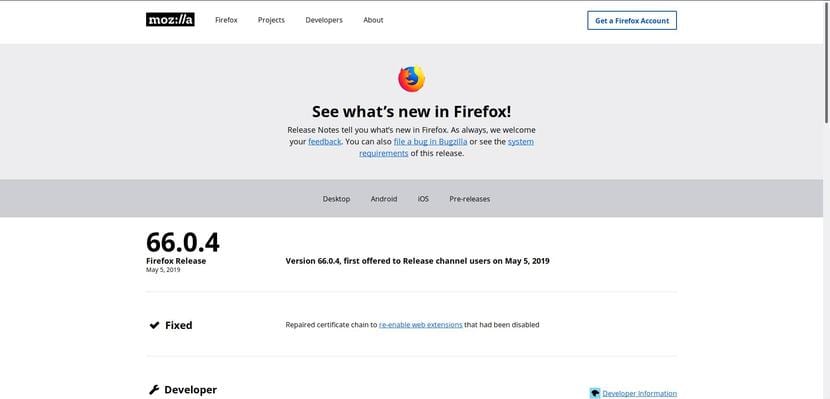
Alcune ore fa è stata rilasciata la versione correttiva di Firefox, come ha riportato il nostro collega qui sul blog (puoi vedere l'articolo in questo link). Questa versione correttiva arriva a risolvere il problema con i plugin.
Anche se per impostazione predefinita, gli sviluppatori di browser offrono direttamente i binari Per la sua implementazione nel sistema da parte dell'utente, non tutti trovano possibile installare le nuove versioni del browser in questo modo.
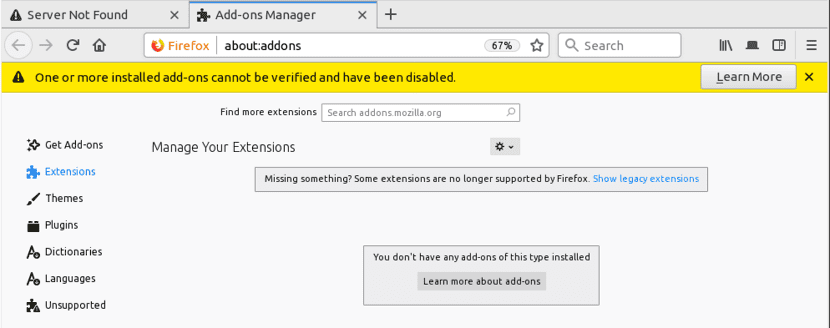
Inoltre, molti di voi devono aggiornare il browser il prima possibile per continuare a utilizzare le estensioni e utilizzarle nel browser.
Per cosa oltre a utilizzare i binari per aggiornare a questa nuova versione Da Firefox 66.06.4 possiamo anche utilizzare il PPA di un browser in cui questa nuova versione è già disponibile.
Installazione di Firefox 66.06.4 da PPA (consigliata)
Esiste un repository delle persone di Mozilla in cui vengono offerti pacchetti di browser stabili, dove gli utenti di Ubuntu e derivati possono utilizzarli per avere sempre le versioni stabili più recenti in modo rapido e sicuro.
Questo repository puoi aggiungerlo al tuo sistema aprendo un terminale (Ctrl + Alt + T) e in esso eseguiremo il seguente comando:
sudo add-apt-repository ppa:ubuntu-mozilla-security/ppa -y
Aggiunto il repository, ora aggiorneremo i pacchetti e l'elenco dei repository con:
sudo apt update
Infine, possono aggiornare il browser (se lo hanno installato) con:
sudo apt upgrade
Oppure per coloro che vogliono installarlo, lo fanno con:
sudo apt install firefox
Installazione dai repository di Ubuntu (solo per aggiornamenti regolari)
Di solito è disponibile l'ultima versione di Firefox come aggiornamento di sicurezza su tutte le versioni di Ubuntu supportate, dopo poche ore dall'annuncio di Mozilla.
Ma se i comandi di aggiornamento del sistema sono stati eseguiti e la nuova versione non è apparsa, possiamo forzarne l'aggiornamento.
Il modo più semplice per farlo è andare su "Programmi e aggiornamenti". Quando viene visualizzata la schermata, vai alla scheda "Aggiornamenti" e dobbiamo vedere se la voce "repository di aggiornamento consigliato" è abilitata. In caso contrario, dovrebbero semplicemente contrassegnare l'elemento.
Fatto questo ora guardiamo nel menu dell'applicazione "programma di aggiornamento" e clicchiamo.
Oppure dal terminale, digita i seguenti comandi:
sudo apt update sudo apt upgrade
Installa da Snap (l'aggiornamento richiede alcuni giorni)
Si Non hai bisogno degli accessori e ti piace questo canale di installazione. Puoi attendere alcuni giorni affinché il browser si aggiorni a questa nuova versione stabile.
L'unico requisito per poter installare con questo mezzo è avere il supporto Snap sul tuo sistema. Per Ubuntu 18.04 LTS, Ubuntu 18.10 e Ubuntu 19.04 questo supporto viene aggiunto in modo nativo.
L'installazione non appena disponibile può essere eseguita da un terminale eseguendo al suo interno il seguente comando:
sudo snap install firefox
Installazione da binari (pacchetti diretti da Firefox)
Infine, come accennato all'inizio, il popolo di Mozilla offre il browser in pacchetti binari (per evitare di entrare nella creazione di pacchetti per ogni distribuzione) che è un modo generale per avere il browser su qualsiasi distribuzione Linux.
Questi pacchetti possiamo ottenerli direttamente da il sito web ufficiale del browser. Il collegamento è questo.
Qui dovrai solo scaricare il pacchetto appropriato per la tua architettura di sistema.
Fatto il download decomprimere il pacchetto con:
tar xjf firefox-66.0.4.tar.bz2
Dopo entra nella cartella risultante con:
cd firefox
Qui possono scegliere se eseguire il browser da questa directory o cambiarlo in / opt.
Per eseguirlo basta digitare nel terminale:
firefox
In caso di trasferimento a / opt, Se avevano già installato una versione precedente di Firefox, rimuoverla con il seguente comando:
sudo rm -r /opt/firefox
Ora sposta la directory di Firefox (che è stata creata nella cartella dei download durante l'estrazione) in / opt:
sudo mv ~/Descargas/firefox /opt/firefox
Quindi creiamo una copia di backup del vecchio launcher di Firefox:
sudo mv /usr/bin/firefox /usr/bin/firefox-old
Ora creiamo un collegamento simbolico che punta alla nuova versione di Firefox:
sudo ln -s /opt/firefox/firefox /usr/bin/firefox
E pronto.